Στιγμιότυπο οθόνης στο Skype - Οι 5 τρόποι για να τραβήξετε στιγμιότυπα κλήσεων Skype σε πολλαπλές πλατφόρμες
Δεν υπάρχει αναδυόμενη ειδοποίηση στιγμιότυπου οθόνης Skype. Έτσι, μπορείτε να τραβήξετε ένα στιγμιότυπο οθόνης στο Skype με εργαλεία τρίτων και προεπιλεγμένα στιγμιότυπα. Για άτομα που θέλουν να τραβούν στιγμιότυπα οθόνης και να καταγράφουν με ευελιξία τις βιντεοκλήσεις Skype, το AnyRec Screen Recorder είναι μια καλή επιλογή. Κάντε κλικ στο κουμπί Δωρεάν λήψη παρακάτω και ξεκινήστε τη δωρεάν δοκιμή σας.
100% Secure
100% Secure
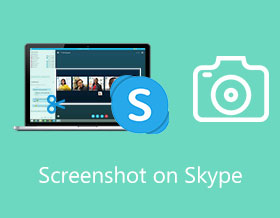
Το Skype έγινε γρήγορα η πιο δημοφιλής πλατφόρμα για την πραγματοποίηση υπεραστικών κλήσεων και συνομιλιών μέσω βίντεο σε υπολογιστές. Όταν πραγματοποιείτε μια συνεδρία συνομιλίας μέσω βίντεο στο Skype με τα αγαπημένα σας πρόσωπα ή τους φίλους σας, ίσως το θέλετε τραβήξτε ένα στιγμιότυπο οθόνης στο Skype για να αποθηκεύσετε ή να μοιραστείτε τις στιγμές σας μαζί στην οθόνη. Ωστόσο, δεν υπάρχει προεπιλεγμένη λειτουργία στιγμιότυπου οθόνης Skype. Εάν θέλετε να τραβήξετε στιγμιότυπο οθόνης στο Skype σε διαφορετικές συσκευές, μπορείτε να κάνετε όπως δείχνουν τα παρακάτω βήματα.
Λίστα οδηγών
3 τρόποι λήψης στιγμιότυπων οθόνης στο Skype σε Windows/Mac 2 τρόποι για στιγμιότυπο οθόνης Skype σε Android/iPhone Συχνές ερωτήσεις σχετικά με τη λήψη στιγμιότυπων οθόνης στο Skype3 τρόποι λήψης στιγμιότυπων οθόνης στο Skype σε Windows/Mac
1. Τραβήξτε ένα στιγμιότυπο οθόνης υψηλής ποιότητας και προσθέστε σχολιασμό με τη συσκευή εγγραφής οθόνης AnyRec
είναι AnyRec Screen Recorder που μπορεί να σας βοηθήσει να αποτυπώσετε οποιαδήποτε στιγμή σε μια εικόνα JPG, PNG, BMP, TIFF ή GIF σε υψηλή ποιότητα. Μπορείτε να τραβήξετε ένα στιγμιότυπο στη βιντεοκλήση Skype μέσω ενός κουμπιού "Στιγμιότυπο οθόνης" ή προσαρμοσμένων πλήκτρων πρόσβασης. Εν τω μεταξύ, μπορείτε να προσθέσετε κείμενο, γραμμή, βέλος και άλλα σχήματα σε διαφορετικό μέγεθος και χρώμα στην εικόνα που τραβήξατε.

Τραβήξτε στιγμιότυπα οθόνης στο Skype με την αρχική ποιότητα.
Τραβήξτε ένα στιγμιότυπο οθόνης Skype σε πλήρη οθόνη ή σε μια συγκεκριμένη περιοχή.
Προσθέστε κείμενο, γραμμές, βέλη και άλλα εργαλεία σχεδίασης στα στιγμιότυπα οθόνης σας.
Ορίστε προσαρμοσμένα πλήκτρα πρόσβασης για τη λήψη εικόνων Skype και εγγραφή κλήσεων Skype.
Αποθηκεύστε ή μοιραστείτε τα στιγμιότυπα οθόνης Skype και την εγγραφή βίντεο/ήχου ελεύθερα.
100% Secure
100% Secure
Βήμα 1.Πρώτα απ 'όλα, κατεβάστε το AnyRec Screen Recorder στα Windows/Mac σας. Στη συνέχεια, μεταβείτε στην εφαρμογή Skype όπου θέλετε να τραβήξετε ένα στιγμιότυπο οθόνης. Μετά από αυτό, ανοίξτε το εργαλείο στιγμιότυπου οθόνης και κάντε κλικ στο κουμπί "Στιγμιότυπο".

Βήμα 2.Μετά από αυτό, το ποντίκι σας κινείται ως δρομέας. Απλώς μετακινήστε το ποντίκι σας στο παράθυρο και κάντε αριστερό κλικ για να επιβεβαιώσετε το στιγμιότυπο οθόνης. Σας επιτρέπει επίσης να πιάσετε μια ορθογώνια οθόνη κάνοντας κλικ και σύροντας με το αριστερό σας ποντίκι. Εδώ μπορείτε να τραβήξετε εικόνες Skype σε πλήρη οθόνη ή σε επιλεγμένη περιοχή.
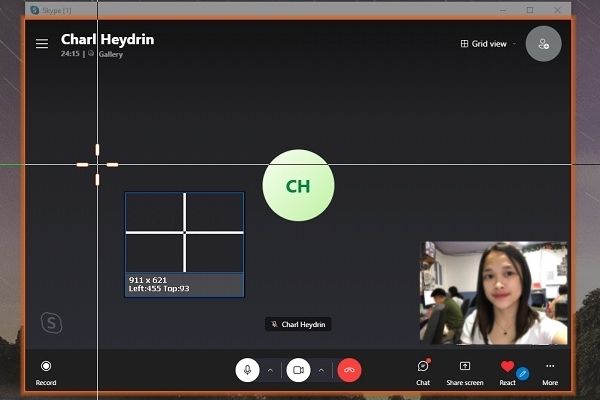
Βήμα 3.Κάντε κλικ στο κουμπί "Επεξεργασία" για να σχολιάσετε στο Skype με εργαλεία όπως ένα μήνυμα προώθησης, ένα υδατογράφημα, μια γραμμή και άλλα. Μπορείτε επίσης να αλλάξετε τα χρώματα και τις γραμματοσειρές. Μόλις τελειώσετε, μπορείτε τώρα να κάνετε κλικ στο κουμπί "Αποθήκευση" για να το αποθηκεύσετε Στιγμιότυπο οθόνης Skype. Ή μπορείτε να κάνετε κλικ στο κουμπί "Ιστορικό εγγραφής" ή να μοιραστείτε ή να εντοπίσετε γρήγορα το στιγμιότυπο Skype.
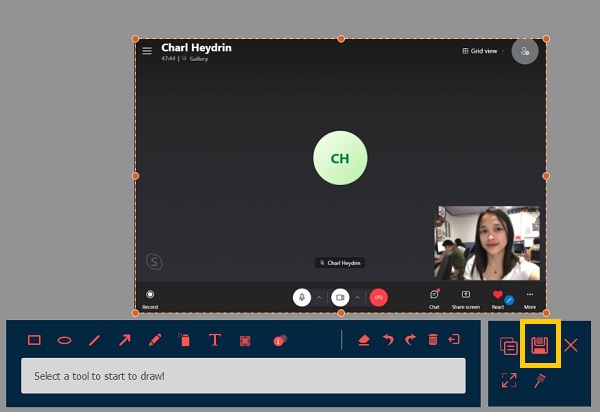
100% Secure
100% Secure
2. Τραβήξτε ένα στιγμιότυπο οθόνης στο Skype με το Windows Snipping Tool
Εάν θέλετε απλώς να τραβήξετε την τρέχουσα εικόνα στο Skype, μπορείτε να χρησιμοποιήσετε το Προεπιλεγμένη εφαρμογή στιγμιότυπου οθόνης των Windows. Είναι το Snipping Tool (ή Snip & Sketch) που μπορεί να στιγμιότυπα οθόνης στο Skype σε όλους τους υπολογιστές με Windows δωρεάν.
Βήμα 1.Ανοίξτε το μενού "Έναρξη" των Windows, αναζητήστε το "Εργαλείο αποκοπής" για να το βρείτε και να το ανοίξετε. Κάντε κλικ στο κουμπί με το κάτω βέλος δίπλα στο "Mode". Επιλέξτε τη λειτουργία στιγμιότυπου οθόνης με Snip ελεύθερης μορφής;, Ορθογώνιο Snip, Απόκομμα παραθύρου, και Απόσπασμα πλήρους οθόνης.
Βήμα 2.Η λήψη του στιγμιότυπου Skype θα αντιγραφεί αυτόματα στο πρόχειρο. Μεταβείτε στο φάκελο "Screenshots" για να βρείτε το στιγμιότυπο οθόνης του Snapshot σε μορφή PNG.
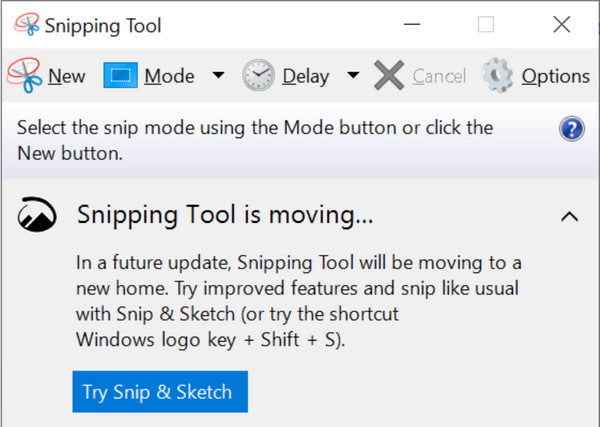
3. Στιγμιότυπο οθόνης μιας συνομιλίας Skype με συντομεύσεις πληκτρολογίου Mac
Όπως για όλους τους χρήστες Mac, μπορείτε να τραβήξετε ένα στιγμιότυπο οθόνης του Skype σε Mac με προεπιλεγμένες συντομεύσεις. Όλα τα στιγμιότυπα οθόνης Mac αποθηκεύονται αυτόματα στην επιφάνεια εργασίας με επέκταση αρχείου .png. Αργότερα, μπορείτε να χρησιμοποιήσετε την Προεπισκόπηση για να ελέγξετε, να περικόψετε και να αλλάξετε το μέγεθος αυτής της εικόνας γρήγορα. Με λίγα λόγια, μπορείς περικόψτε ένα στιγμιότυπο οθόνης Mac του Skype με τις παρακάτω συντομεύσεις.
Shift + Command + 3: τραβήξτε ένα στιγμιότυπο οθόνης στο Skype σε πλήρη οθόνη σε Mac.
Shift + Command + 4: στιγμιότυπο οθόνης Skype με το επιλεγμένο τμήμα
Shift + Command + 5: ενεργοποιήστε την εφαρμογή στιγμιότυπου οθόνης Mac για να λάβετε περισσότερες λειτουργίες στιγμιότυπου οθόνης
3 τρόποι για στιγμιότυπο οθόνης Skype σε Android/iPhone
Όσο για τους χρήστες Android και Apple, δεν χρειάζεται να ανησυχείτε. Αυτό το άρθρο παρέχει επίσης τις διαδικασίες βήμα προς βήμα πώς να τραβήξετε στιγμιότυπα οθόνης στο Skype χρησιμοποιώντας τις φορητές συσκευές σας. Απλά καθίστε αναπαυτικά και χαλαρώστε. Ανατρέξτε στα σύντομα και λεπτομερή βήματα που αναφέρονται παρακάτω.
1. Προεπιλεγμένο βοηθητικό άγγιγμα για iPhone για λήψη στιγμιότυπων οθόνης στο Skype
Οι συσκευές iPhone διαθέτουν αυτή την ενσωματωμένη λειτουργία Assistive touch που σας επιτρέπει λήψη στιγμιότυπων οθόνης στο Skype. Ακολουθήστε τα παρακάτω βήματα για να τραβήξετε αποτελεσματικά την οθόνη σας στο iPhone σας.
Βήμα 1.Πρώτα και κύρια, εάν το ενσωματωμένο βοηθητικό άγγιγμα της συσκευής σας δεν είναι ενεργοποιημένο, ενεργοποιήστε το αμέσως. μεταβείτε στο Ρυθμίσεις μενού. Πατήστε το κουμπί "Γενικά". Στην ενότητα "Φυσική και κινητήρας", πατήστε το κουμπί "Άγγιγμα". Στη συνέχεια, πατήστε το κουμπί "AssistiveTouch" και ενεργοποιήστε το. Φροντίστε να γίνει πράσινο.
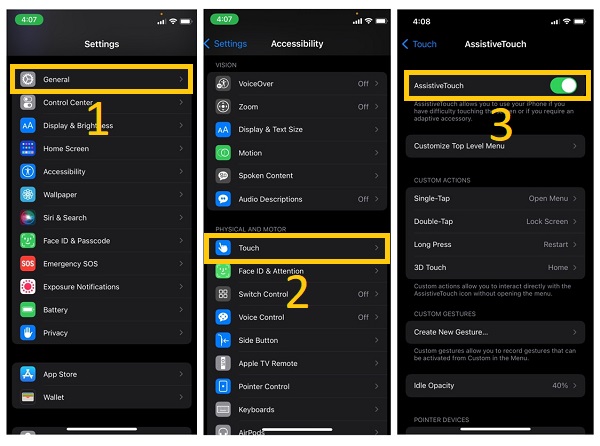
Βήμα 2.Μόλις τελειώσετε, ανοίξτε το Skype εφαρμογή. Στη συνέχεια, πατήστε το κουμπί "AssistiveTouch". Αργότερα, πατήστε το κουμπί "Στιγμιότυπο οθόνης". Στη συνέχεια, τα στιγμιότυπα οθόνης που τραβήξατε στο Skype θα αποθηκευτούν αυτόματα στο δικό σας Φωτογραφίες εφαρμογή.
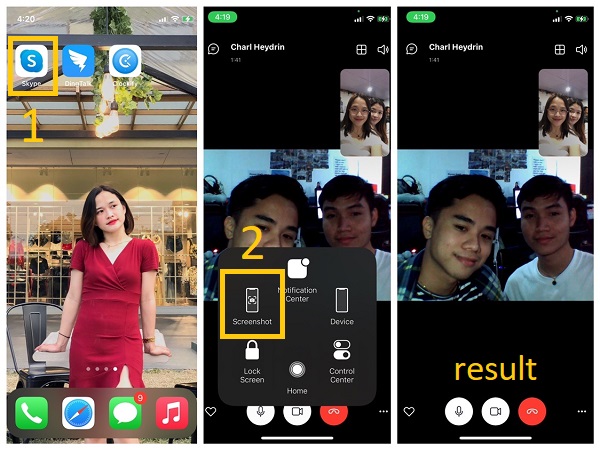
2. Χρησιμοποιήστε την εφαρμογή Screenshot για λήψη στιγμιότυπων Skype σε iPhone, iPad και Android
Δεδομένου ότι τώρα ζούμε σε μια τεχνολογικά προηγμένη κοινωνία, κάθε κινητό τηλέφωνο είναι εξοπλισμένο με μια λειτουργία στιγμιότυπου οθόνης στην οποία μπορείτε να έχετε πρόσβαση πατώντας ταυτόχρονα τα κουμπιά «Μείωση έντασης» και «Λειτουργία». Ωστόσο, ορισμένοι χρήστες το βρίσκουν άβολο λόγω των περιορισμένων δυνατοτήτων που προσφέρει. Επιπλέον, μπορείτε να χρησιμοποιήσετε το δεδομένο Skype εφαρμογή στιγμιότυπο οθόνης για iOS και Android παρακάτω.
Το Screen Master σάς επιτρέπει να τραβάτε στιγμιότυπα οθόνης Skype κουνώντας τη συσκευή σας ή πατώντας/ενεργοποιώντας το αιωρούμενο κουμπί στην οθόνη. Το Screen Master παρέχει επίσης λήψη οθόνης με κύλιση για αποθήκευση ολόκληρης της ιστοσελίδας, προσθήκη κειμένου, εικονοστοιχεία φωτογραφιών και πολλά άλλα. Παρακαλούμε ακολουθήστε τα παρακάτω βήματα.
Βήμα 1.Εγκαταστήστε την εφαρμογή στιγμιότυπο οθόνης και, στη συνέχεια, εκκινήστε την στο τηλέφωνό σας.
Βήμα 2.Ανοίξτε την εφαρμογή Skype και ξεκινήστε μια βιντεοκλήση ως συνήθως.
Βήμα 3.Το Screen Master θα εμφανιστεί στην οθόνη σας ως σύμβολο. Απλώς πατήστε το σύμβολο για να λάβετε ένα στιγμιότυπο Skype.
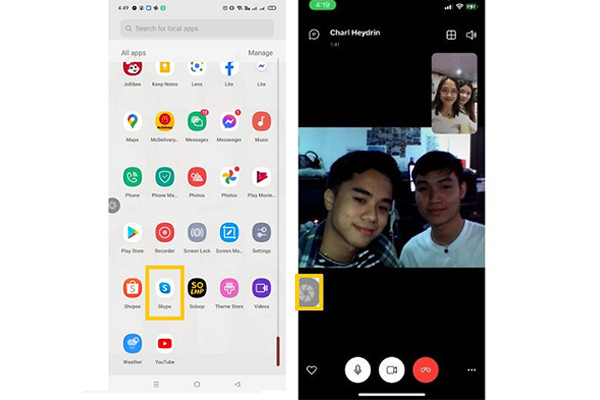
Συχνές ερωτήσεις σχετικά με τη λήψη στιγμιότυπων οθόνης στο Skype
-
Μου λέει το Skype αν κάποιος τραβάει στιγμιότυπα οθόνης στο Skype;
Όχι. Το Skype δεν μπορεί να εντοπίσει εάν κάποιος λαμβάνει ένα στιγμιότυπο οθόνης της τρέχουσας συνομιλίας. Έτσι, το Skype δεν θα στείλει σε κανέναν την ειδοποίηση για στιγμιότυπο οθόνης ή εγγραφή οθόνης.
-
Πώς να στείλω τα στιγμιότυπα οθόνης μου στο Skype;
Μπορείτε να στείλετε τα στιγμιότυπα οθόνης που έχετε τραβήξει στο Skype. Το μόνο που έχετε να κάνετε είναι να μεταβείτε στη συνομιλία σας και να κάνετε κλικ στο κουμπί "Προσθήκη αρχείων". Μετά από αυτό, επιλέξτε την εικόνα και κάντε κλικ στο κουμπί "Αποστολή". Τότε, τελειώσατε όλα.
-
Μπορώ να τραβήξω στιγμιότυπα οθόνης στο Skype στο διαδίκτυο;
Ναί. Μπορείτε να χρησιμοποιήσετε το Lightshot για να τραβήξετε ένα στιγμιότυπο οθόνης στο διαδίκτυο. Επιπλέον, το Lightshot είναι διαθέσιμο για Chrome, Firefox, IE και Opera. Έτσι, μπορείτε να εγκαταστήσετε την επέκταση Lightshot στο στιγμιότυπο οθόνης Skype στο πρόγραμμα περιήγησής σας.
συμπέρασμα
Ορίστε το! Ολοκληρώσατε με επιτυχία 5 εύκολους τρόπους λήψης στιγμιότυπου οθόνης στο Skype σε Windows, Mac, iPhone, iPad και Android. Και πάλι, εάν θέλετε έναν γρήγορο και εύκολο τρόπο λήψης στιγμιότυπων οθόνης, σας συνιστούμε να κάνετε δωρεάν λήψη AnyRec Screen Recorder τώρα στον υπολογιστή σας. Εάν εξακολουθείτε να έχετε ερωτήσεις στο μυαλό σας, μη διστάσετε να μας στείλετε το μήνυμά σας. Υποσχόμαστε να επικοινωνήσουμε μαζί σας το συντομότερο δυνατό.
100% Secure
100% Secure
